
Marketrock > Prodotti >Importa prodotti in CSV
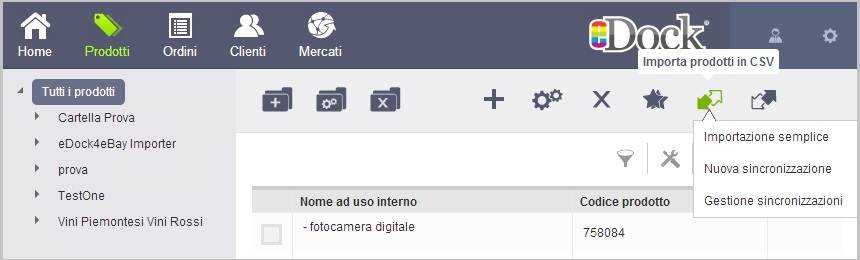
Importazione Semplice
Consente di importare i prodotti, creandoli se non esistono o modificandoli se esistono già. Se viene modificato un prodotto sul file, però, Marketrock non viene aggiornato in automatico ed è quindi necessario ri-caricarlo manualmente.
Marketrock >Prodotti
Tramite questa importazione sarà possibile:
- Compilare e carica il file in locale (ovvero sul proprio pc)
- Caricare il file manualmente
- Aggiornare il file più volte nell'arco delle 24 ore
- Creare ed aggiornare i prodotti (Quantità e Prezzo)
Questa importazione non permetterà:
- Di processare file superiori a 500 KB
- Di cancellare i prodotti già presenti (si potrà intervenire manualmente azzerando le quantità e ricaricando il file, ma i prodotti non verranno comunque eliminati)
- Di creare un set attributi
Come procedere:
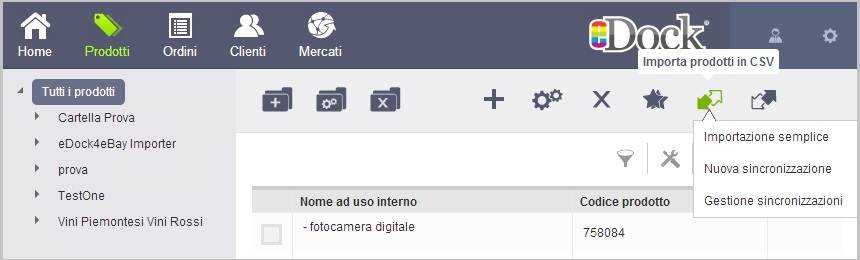
- Selezionare: Importazione Semplice
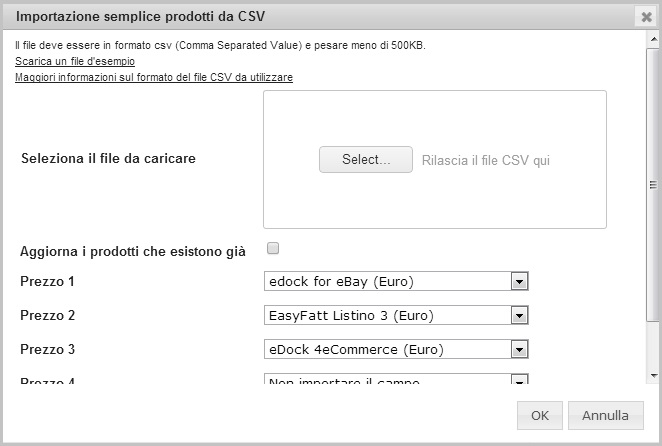
Selezionare il file CSV localmente.
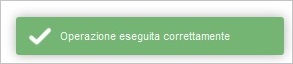
Terminata l'operazione, apparirà la notifica in basso.
Nuova Sincronizzazione
La sincronizzazione permette di importare i prodotti e tenere sincronizzato il file
Marketrock >Prodotti
Con questa funzione puoi collegare un nuovo file .csv. L'intento dell'importazione del file è duplice:
- importare i prodotti
- tenere aggiornati prezzo e quantità degli stessi prodotti in ragione delle variazioni sul file.
Questo genere di sincronizzazione è molto utile per chi vende in modalità Dropship (ovvero senza possedere un proprio magazzino e facendo riferimento al magazzino di un fornitore), oppure per coloro che vogliono tenere aggiornati i dati del proprio sito ecommerce con Marketrock (e, quindi, con i marketplace).

Come procedere:
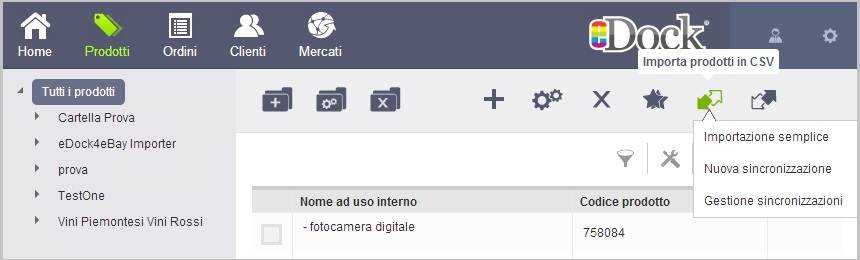
Selezionare: Nuova Sincronizzazione
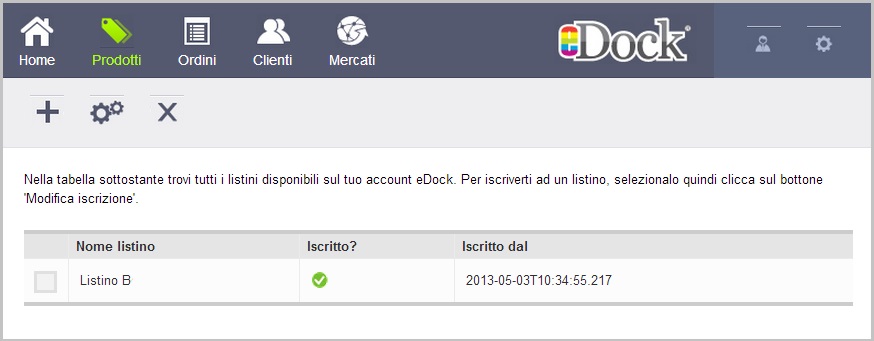
Listino B è un listino precedentemente salvato, si potrà agire sul listino tramite i tasti in alto:
- Nuovo Listino,
- Modifica Listino,
- Elimina Listino
Nuovo Listino
Come procedere:
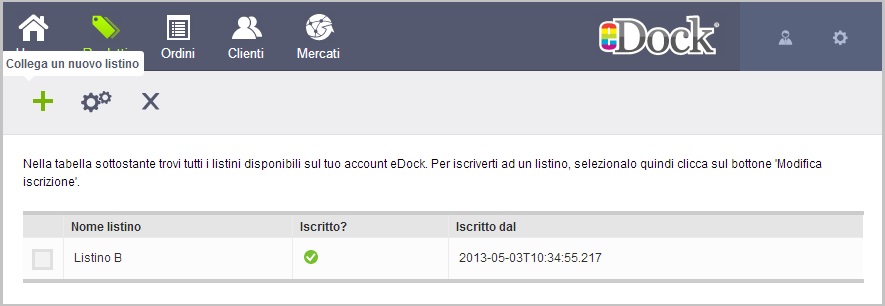
Click su: Collega un nuovo listino
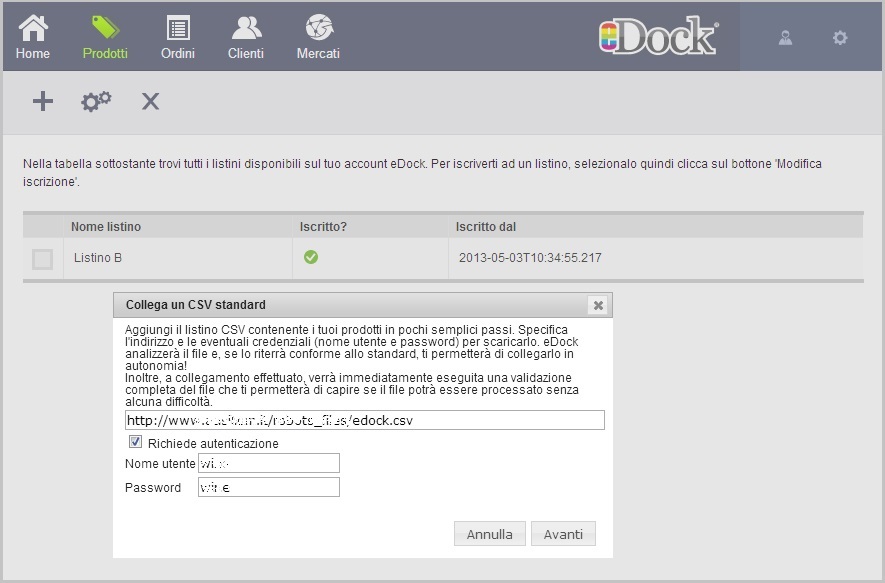
Compilare il campo e procedere con l'aggiunta di un listino CSV specificando l'indirizzo e le eventuali credenziali (nome utente e password) per scaricarlo.
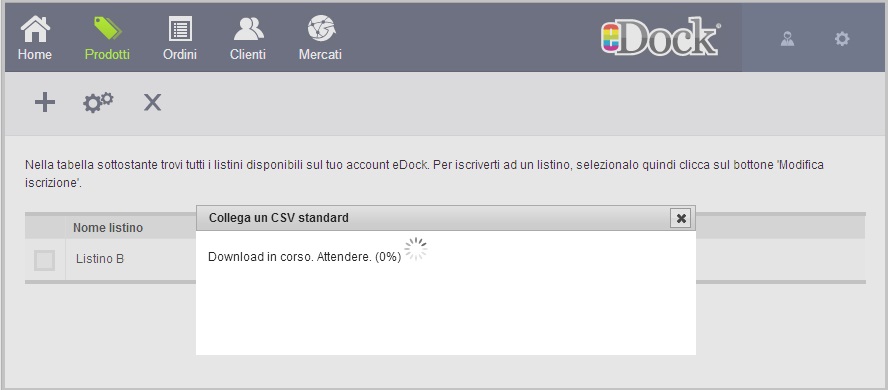
Il listino sarà analizzato da Marketrock, (se lo riterrà conforme allo standard, permetterà di collegarlo in modo autonomo, successivamente verrà autenticato).
Eventuale messaggio di notifica sulla non riuscita del collegamento

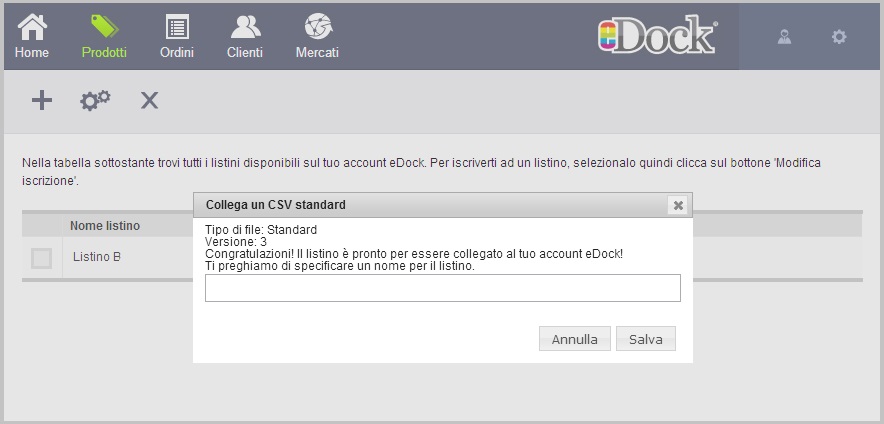 Procedere con la compilazione del campo richiesto.
Procedere con la compilazione del campo richiesto.
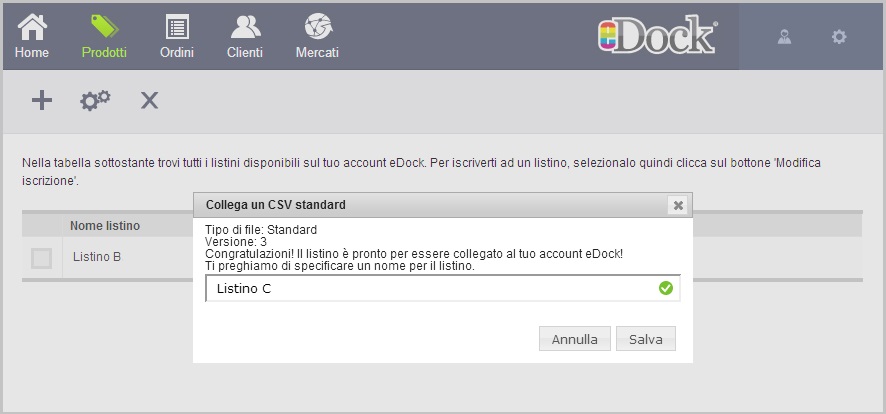
Click su: Salva
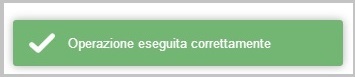
Terminata l'operazione, apparirà il messaggio di notifica in basso. Il nuovo listino verrà visualizzato nell'elenco.
Mail di notifica
Effettuando questa operazione, riceverete due mail:
- Una relativa alla validazione del CSV cioè se è conforme alla formattazione e, nel caso di CSV, corretto
- Una relativa al riuscito collegamento, cioè alla validazione.
Modifica iscrizione
Come procedere:
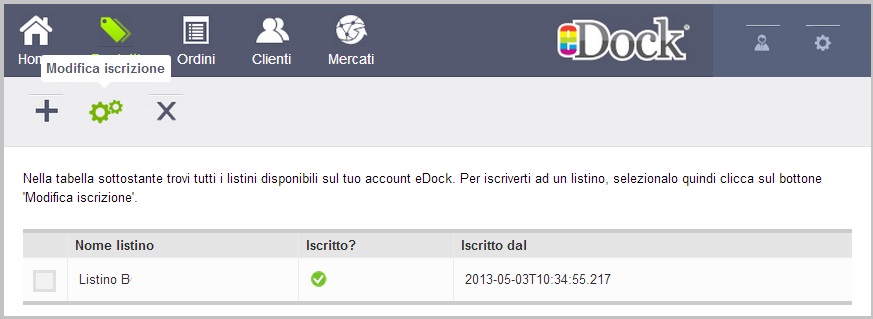
Selezionare il listino
Click su: Modifica Iscrizione
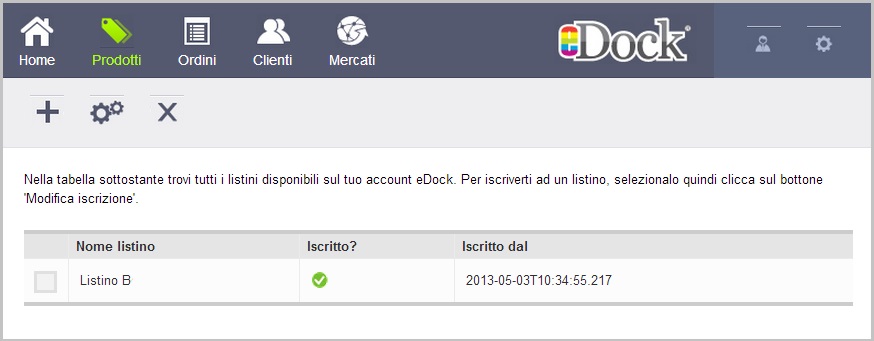
Selezionare il listino
Click su: Modifica Iscrizione alla categoria
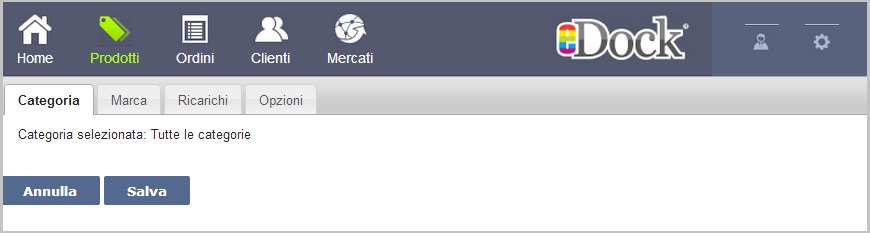
Seleziona la Categoria e, se credi, "filtra" il listino per marca
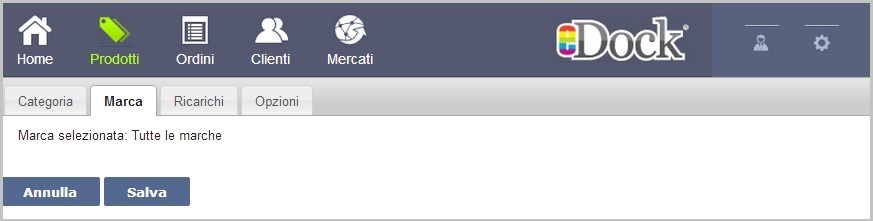
Assegna i ricarichi, eventualmente per fascia di prezzo (il prezzo che è specificato sul file .csv). I ricarichi ti consentono di trovare i prezzi su Marketrock pronti per essere venduti sui marketplace. A questo proposito verifica se:
- il prezzo di listino è comprensivo di IVA
- il prezzo, che ottieni applicando il ricarico, tiene conto delle provvigioni per i marketplace
Marketrock ti consente di assegnare ricarichi differenti per Listini differenti. Questo ti dà la possibilità di vendere con un prezzo diverso per ciascun mercato.
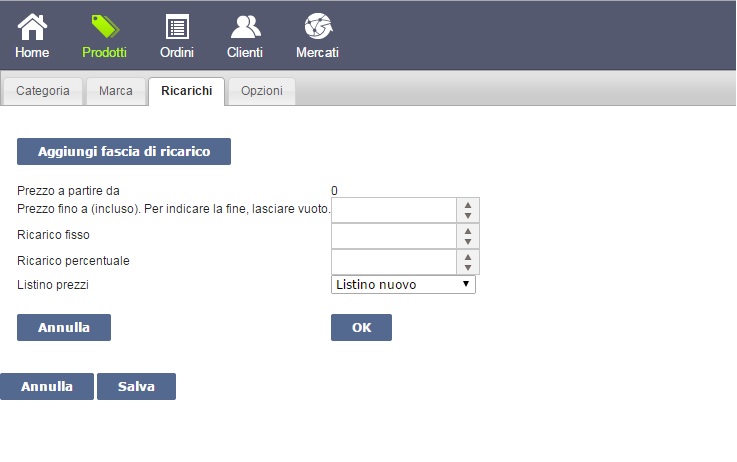
Infine puoi aggiungere una serie di opzioni:
- Aggiungi al prezzo base il costo di spedizione stabilito dal fornitore. Disponibile se l'informazione del prezzo è sul file
- Inserisci la marca dell'oggetto all'inizio del nome. Questa funzione ti può essere utile se vuoi indicizzare meglio le inserzioni su eBay, dal momento che il nome del prodotto potrai impiegarlo come titolo dell'inserzione.
- Applica il ricarico fisso prima di quello percentuale. Di default viene impiegato il conteggio contrario.
- Inserisci il codice dell'oggetto alla fine del nome. Questa funzione, come sopra, può essere importante ai fini dell'indicizzazione su eBay
- Filtro sulle quantità, che merita un approfondimento:
- sottrai la quantità di rifeimento: vuol dire che i prodotti verranno importati su Marketrock con una quantità disponbile pari alla differenza tra la quantità sul CSV e il valore specificato. In altre parole, questa decisione permette di sovrascrivere la quantità presente sul CSV, sottraendo un valore di soglia fisso. Questo parametro, quindi, influisce su tutti i prodotti presenti sul CSV.
- ignora i prodotti con quantità inferiore a quella di riferimento: vuol dire che i prodotti verranno importati su Marketrock solamente se la quantità disponibile sul CSV sarà supreriore al valore di riferimento. In altre parole, questa decisione permette di non includere nella vendita tutti i prodotti che sono sotto un certo livello di soglia, ma mantenere completamente disponibili tutti i prodotti che sono al di sopra di tale soglia. Questo parametro, quindi, influisce solo sui prodotto con quantità inferiore alla soglia.
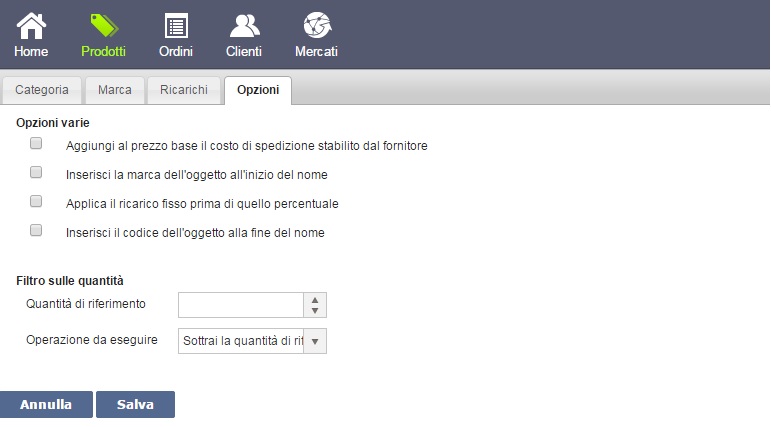
FILTRI SULLE QUANTITA'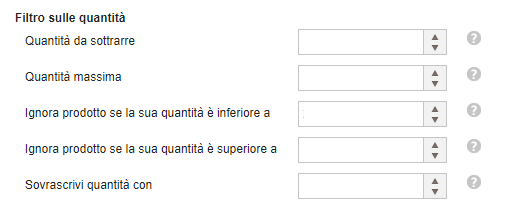
Sottrai quantità: questo è un valore che verrà sottratto a tutti i prodotti. Se il valore risultante è minore di 0, la quantità sarà considerata 0. Non si deve mettere il segno -.
Quantità massima: questo è un valore che verrà utilizzato per tutti i prodotti che hanno una quantità maggiore di questo. Se la quantità sarà minore, questa rimane invariata. Questo filtro viene applicato dopo il filtro "sottrai quantità".
Ignora prodotto se la sua quantità è minore di: questo valore permette di ignorare i prodotti che hanno una quantità minore di questa soglia. Ignorare significa che i prodotti vengono messi a zero (se erano stati importati precedentemente) o non vengono del tutto importati (se sono prodotti mai importati su Marketrock). Questo filtro viene applicato dopo il filtro "quantità massima". Per questa ragione NON è possibile inserire un valore minore di quello eventualmente inserito al punto 2.
Ignora prodotto se la sua quantità è maggiore di: questo filtro, omologo di quello sopra, permette di impostare una soglia massima, oltre la quale il prodotto viene ignorato. Come sopra, se il prodotto era già stato importato su Marketrock, questo viene messo a zero, mentre se non è mai stato importato, non viene proprio creato. Il filtro viene applicato dopo il filtro "ignora questo prodotto se la sua quantità è minore di". L'unico requisito è che il valore specificato non sia minore del valore specificato al punto 3.
Sovrascrivi quantità con: in questo modo è possibile specificare un valore da associare a tutti i prodotti rimasti dopo i filtri precedenti per sovrascrivere ciò che è sul file.
Se viene inserito un valore per uno qualunque dei filtri, comprare un box dove è possibile testare il risultato dei filtri, inserendo un valore di partenza della quantità. Il sistema dirà, supponendo un prodotto con quantità sul file pari al valore inserito, quale sarà l'esito (il prodotto sarà creato oppure ignorato) e quale sarà la quantità importata.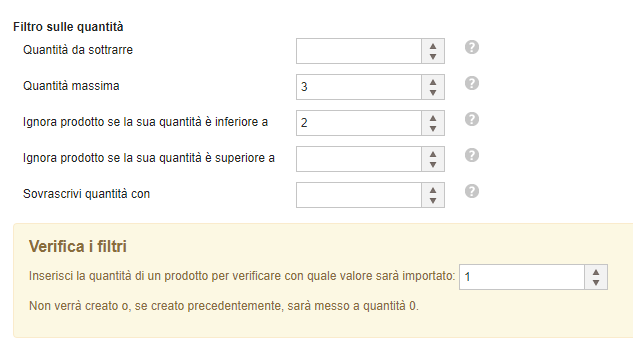
Opzioni Opzioni
Click su: Salva
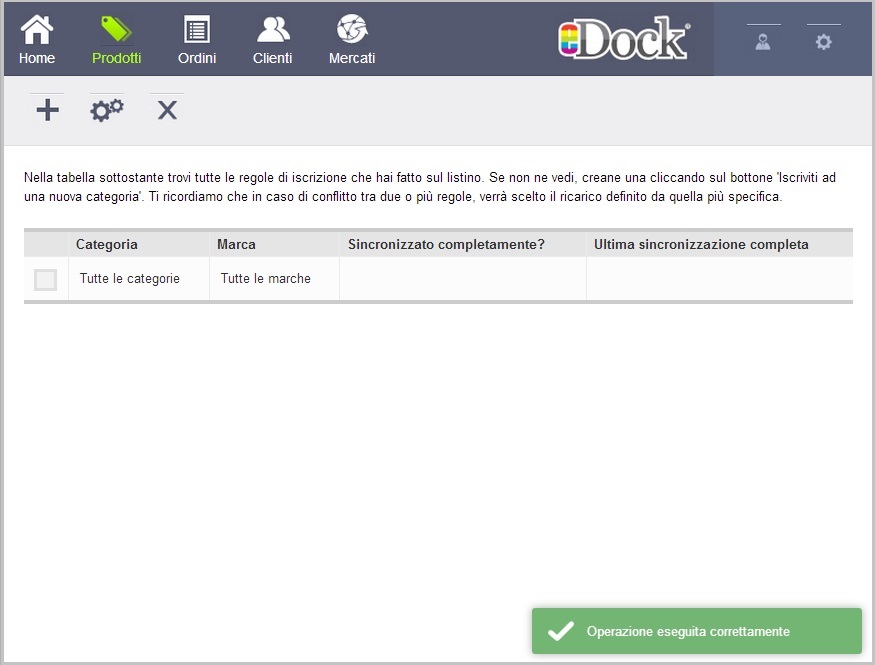
Terminata l'operazione, apparirà la notifica in basso.
Rimuovi Listino
Come procedere:
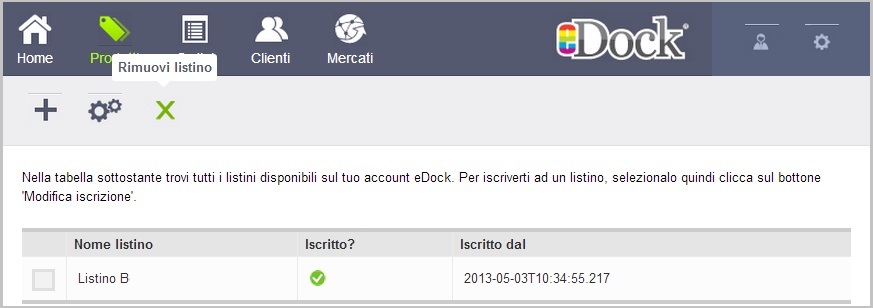
- Selezionare il listino
- Click su: Rimuovi listino
Gestione Sincronizzazioni
Gestisce le sincronizzazioni precedentemente create
Una volta che il file .csv è stato "agganciato" ad Marketrock - grazie alla procedura per una Nuova Sincronizzazione - è possibile modificare i parametri con cui l'importazione avviene.
Ad esempio puoi modificare i ricarichi che assegni ai prezzi presenti sul file. In questo caso, alla prima sincronizzazione utile, Marketrock modifica i prezzi dei prodotti precedentemente importati, secondo la nuova politica di ricarico che hai scelto.
Gestione Sincronizzazione ti consente anche di aggiungere quei prodotti appartenenti ad una categoria mai importata. Dalla prima sincronizzazione, i prodotti in questione verranno copiati dal file su Marketrock secondo le politiche di ricarico che hai stabilito.
Pulsanti e loro funzione

- Nuova Cartella
- Modifica Cartella
- Elimina Cartella
- Crea Prodotti
- Modifica Prodotti
- Elimina Prodotti
- Clona Prodotti
- Importa Prodotti in CSV
- Esporta Prodotti in CSV
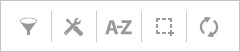
- Filtra pe
- Configura
- Ordina titolo
- Seleziona
- Aggiorna

